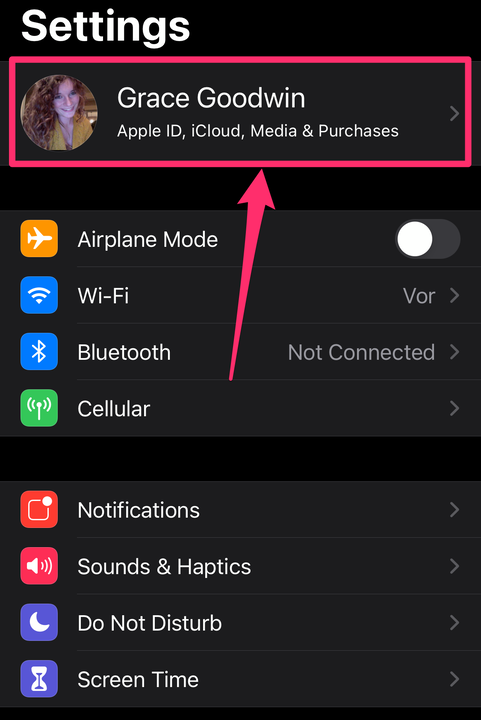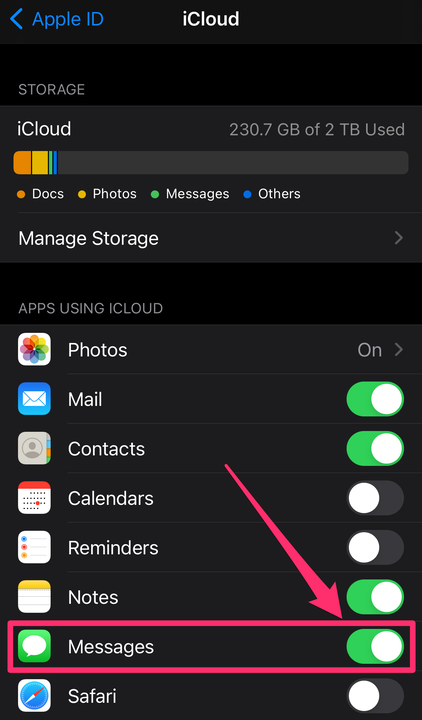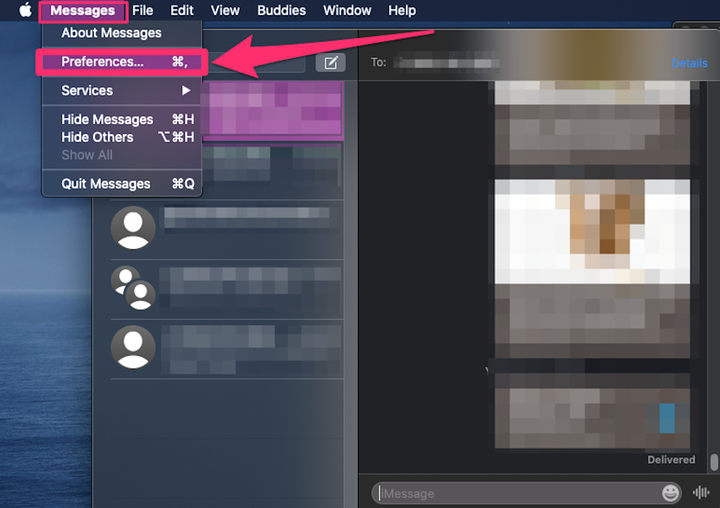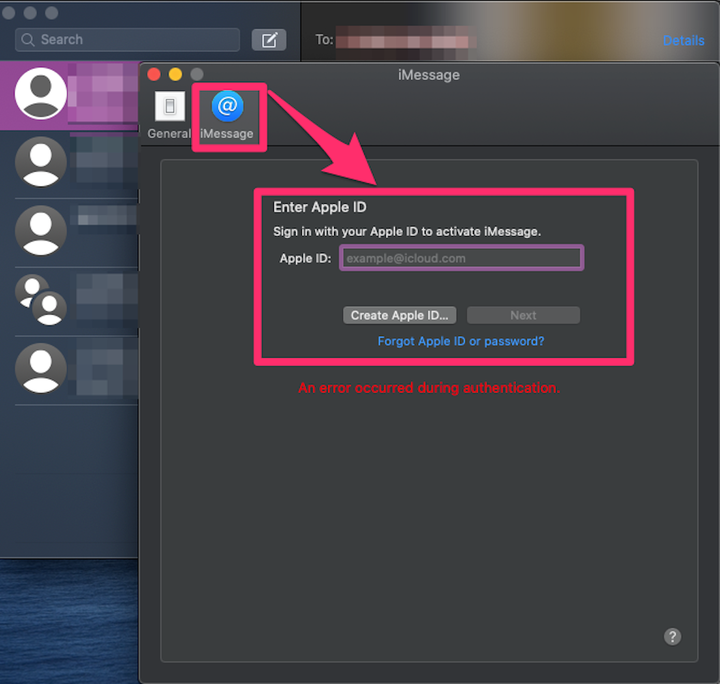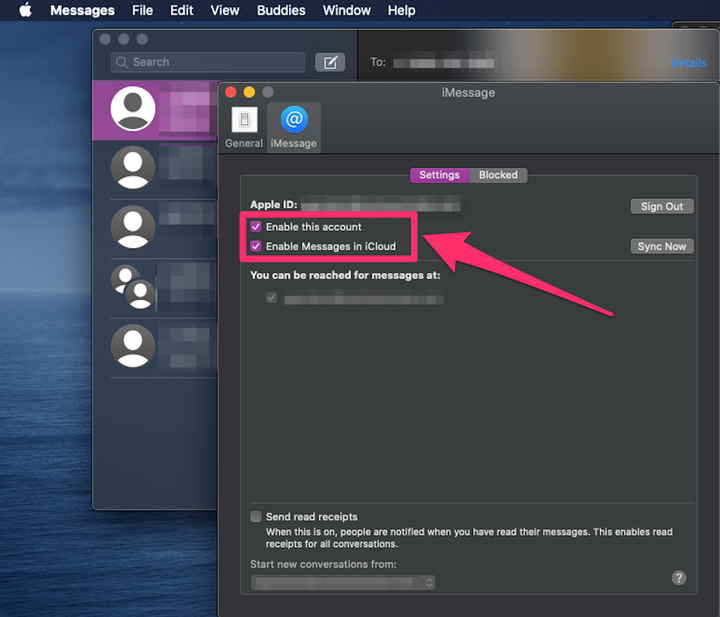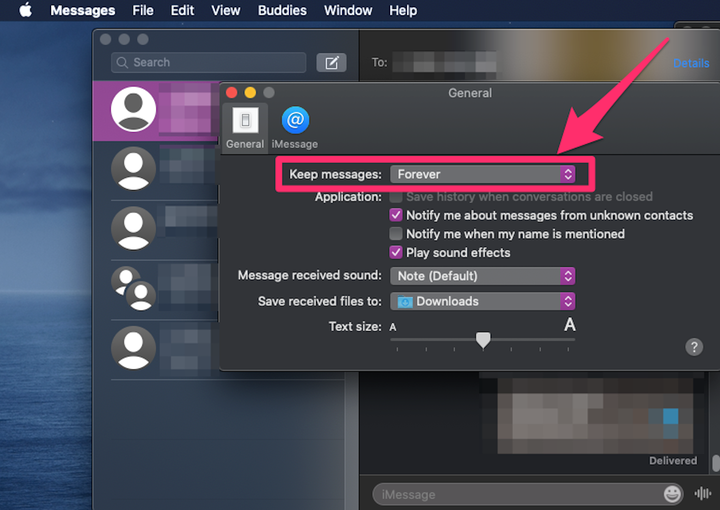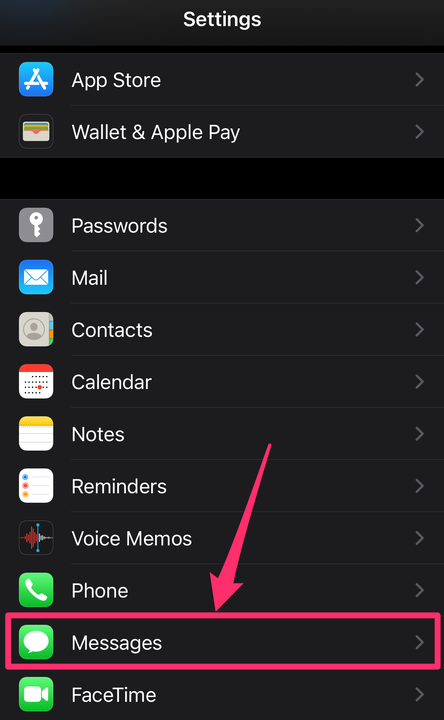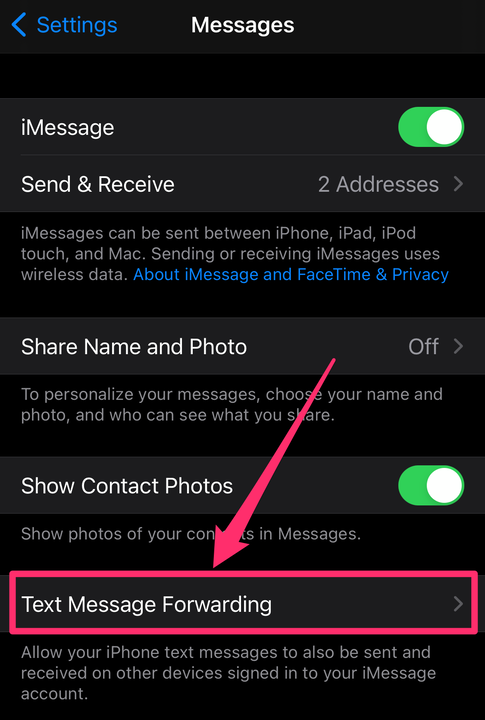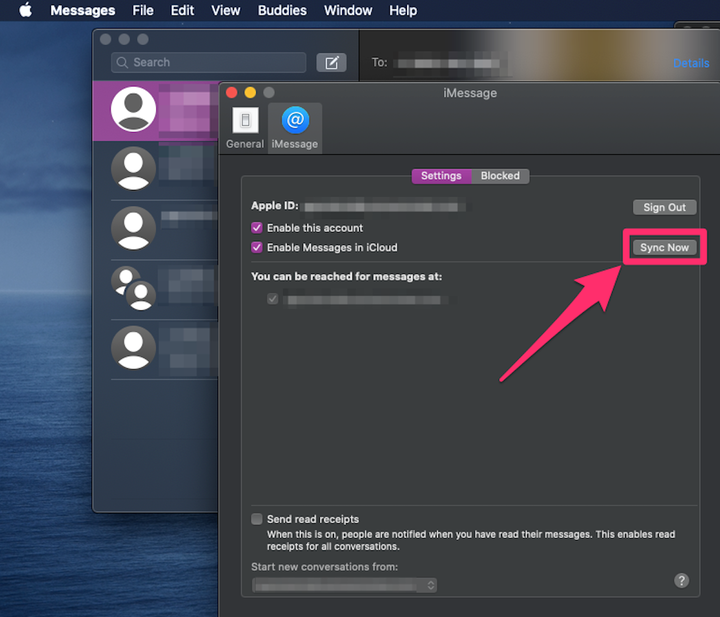Jak wykonać kopię zapasową wiadomości tekstowych na swoim iPhonie?
- Możesz tworzyć kopie zapasowe wiadomości z iPhone'a na swoim koncie iCloud lub synchronizować wiadomości z komputerem Mac.
- Gdy tworzysz kopię zapasową wiadomości w iCloud, możesz je wyświetlić w witrynie iCloud.
- Gdy synchronizujesz wiadomości iPhone'a z komputerem Mac, możesz wyświetlać i wysyłać wiadomości tekstowe z komputera.
W większości przypadków zagubiona wiadomość tekstowa to tylko krótka irytacja. Ale może to mieć znacznie poważniejsze konsekwencje — utracona wymiana tekstu może oznaczać utratę ważnej informacji lub niezastąpionego obrazu.
Niezależnie od tego, czy chcesz zachować wszystkie rozmowy, czy po prostu chcesz, aby czat przebiegał płynnie po otrzymaniu nowego iPhone'a, dobrym pomysłem jest utworzenie kopii zapasowej wiadomości na iPhonie.
Można to zrobić na dwa proste sposoby, używając iCloud na iPhonie i Macu.
Jak tworzyć kopie zapasowe wiadomości na iPhonie za pomocą iCloud
Możesz tworzyć kopie zapasowe wszelkiego rodzaju danych w iCloud, od zdjęć po kontakty i wiadomości, a gdy znajdziesz się w chmurze, dane te są bezpiecznie przechowywane i są dostępne w dowolnym miejscu i czasie.
1. Otwórz aplikację Ustawienia na swoim iPhonie.
2. Stuknij swoje imię u góry ekranu, aby przejść do strony Apple ID.
Przejdź do swojej strony Apple ID.
Grace Eliza Goodwin/Insider
3. Na stronie Apple ID stuknij iCloud.
Przejdź do „iCloud".
Grace Eliza Goodwin/Insider
4. W sekcji Aplikacje korzystające z iCloud przewiń w dół do Wiadomości i dotknij przełącznika, aby zmienić kolor z szarego na zielony.
Przestaw przełącznik obok „Wiadomości”, aby zsynchronizować z iCloud.
Grace Eliza Goodwin/Insider
Twoje teksty zostaną teraz zarchiwizowane na iCloud. Upewnij się tylko, że masz wystarczającą ilość miejsca w chmurze i rozważ zakup większej przestrzeni dyskowej, jeśli jej potrzebujesz.
Aby wyświetlić swoje wiadomości w iCloud, zawsze możesz zalogować się do witryny iCloud przy użyciu swojego Apple ID lub wykonać poniższe czynności, aby zsynchronizować wiadomości z komputerem Mac za pomocą iCloud.
Jak tworzyć kopie zapasowe wiadomości, synchronizując iPhone'a z komputerem Mac
Możesz zsynchronizować iPhone'a i Maca za pomocą iCloud, aby oba urządzenia mogły wysyłać i odbierać wiadomości tekstowe z Twojego numeru telefonu.
1. Na komputerze Mac otwórz aplikację Wiadomości.
2. Na pasku narzędzi na samej górze ekranu kliknij Wiadomości i wybierz Preferencje… z listy rozwijanej.
Wybierz „Preferencje…” w menu rozwijanym „Wiadomości” na komputerze Mac.
Grace Eliza Goodwin/Insider
3. W wyskakującym oknie kliknij kartę iMessage u góry. Na starszych komputerach Mac może to być zamiast tego nazwa Konta .
4. Jeśli nie łączyłeś wcześniej swoich wiadomości, musisz zalogować się przy użyciu swojego Apple ID i hasła.
Na karcie „iMessage” zaloguj się na swoje konto Apple ID.
Grace Eliza Goodwin/Insider
5. Po zalogowaniu kliknij pole wyboru obok opcji Włącz to konto i pole wyboru obok opcji Włącz wiadomości w iCloud.
Kliknij oba pola wyboru.
Grace Eliza Goodwin/Insider
6. Przejdź do zakładki Ogólne i kliknij menu rozwijane obok opcji Zachowaj wiadomości. Możesz wybrać przechowywanie wiadomości przez 30 dni, rok lub na zawsze.
W menu „Zachowaj wiadomości” wybierz przedział czasu.
Grace Eliza Goodwin/Insider
7. Następnie otwórz aplikację Ustawienia na swoim iPhonie. Na głównej stronie Ustawienia przewiń w dół i dotknij Wiadomości.
Przejdź do „Wiadomości”.
Grace Eliza Goodwin/Insider
8. Na stronie Wiadomości w aplikacji Ustawienia telefonu iPhone stuknij Przekazywanie wiadomości tekstowych.
Stuknij „Przekazywanie wiadomości tekstowych”.
Grace Eliza Goodwin/Insider
9. Następna strona powinna pokazać listę urządzeń, z którymi połączone jest twoje konto iCloud. Stuknij przycisk przełączania obok komputera Mac, zmieniając kolor z szarego na zielony.
10. Jeśli wiadomości nie synchronizują się automatycznie, możesz wrócić do strony Preferencje w aplikacji Wiadomości na komputerze Mac i na karcie iMessage kliknąć Synchronizuj teraz.
Kliknij "Synchronizuj teraz" na karcie "iMessage".